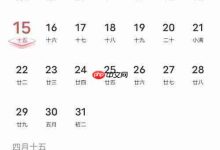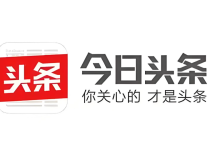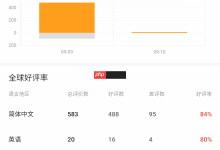Slide Over功能可在iPad上以浮动窗口形式叠加应用,通过长按Dock栏应用拖至边缘启动,支持滑动隐藏、切换、转为Split View或关闭;若窗口消失,可检查Dock、重启、查看多任务或设置;其与Split View相比更灵活,适合轻量任务;并非所有应用都支持,需系统或开发者适配。

iPad分屏使用Slide Over功能,简单来说,就是让一个应用以小窗口的形式“浮”在另一个应用之上。它不像Split View那样平分屏幕,而是提供了一个更灵活的窗口管理方式,适合快速查看信息或者处理一些轻量级的任务。
Slide Over功能允许你在当前应用之上打开另一个应用,以浮动窗口的形式显示。这个窗口可以左右滑动隐藏,方便随时调出。
iPad分屏浮动窗口操作教程:
- 启动Slide Over: 在Dock栏找到你想要以Slide Over形式打开的应用图标。长按这个图标,然后向上拖动,将其拖到屏幕边缘(左边或右边),松手即可。如果Dock栏没有你需要的应用,可以从屏幕底部向上滑动,调出Dock栏。
- 调整Slide Over窗口位置: Slide Over窗口可以左右滑动隐藏。只需用手指从窗口顶部边缘向左或向右滑动,就可以将其隐藏到屏幕边缘。再次从屏幕边缘向内滑动,即可重新显示。
- 切换Slide Over应用: 在Slide Over窗口顶部边缘向上滑动,可以显示所有以Slide Over形式打开的应用。左右滑动选择你想要使用的应用。
- 将Slide Over转换为Split View: 如果你觉得Slide Over窗口太小,想要将其与当前应用平分屏幕,可以长按Slide Over窗口顶部的灰色横条,然后将其拖到屏幕的左边或右边,松手即可。
- 关闭Slide Over: 在Slide Over窗口顶部边缘向上滑动,显示所有以Slide Over形式打开的应用。然后向上滑动你想要关闭的应用的预览窗口,即可将其关闭。
iPad Slide Over窗口消失了怎么办?
有时候,Slide Over窗口可能会因为误操作或者系统问题而消失。可以尝试以下方法找回:
- 检查Dock栏: 确认你想要以Slide Over形式打开的应用是否还在Dock栏中。如果不在,需要重新添加到Dock栏。
- 重启iPad: 有时候,重启可以解决一些临时的系统问题。
- 检查多任务视图: 从屏幕底部向上滑动,调出多任务视图,看看Slide Over应用是否还在后台运行。如果是,点击该应用即可将其恢复到Slide Over窗口。
- 检查设置: 确保iPad的“多任务处理”功能已启用。进入“设置”>“通用”>“多任务处理”,确保“允许多个应用”选项已开启。
iPad Slide Over和Split View有什么区别?哪个更好用?
Slide Over和Split View都是iPad的多任务处理功能,但它们的使用场景和特点有所不同。
- Slide Over: 以浮动窗口的形式显示应用,可以覆盖在当前应用之上。适合快速查看信息或者处理一些轻量级的任务,例如回复消息、查看备忘录等。优点是灵活方便,不影响当前应用的使用。
- Split View: 将屏幕分成两半,同时显示两个应用。适合需要同时处理两个任务的场景,例如一边阅读文档一边做笔记、一边浏览网页一边聊天等。优点是效率高,可以充分利用屏幕空间。
哪个更好用取决于你的具体需求。如果你只需要快速查看信息或者处理一些轻量级的任务,Slide Over更方便。如果你需要同时处理两个任务,Split View更适合。当然,你也可以根据自己的喜好选择使用。
iPad Slide Over支持哪些应用?所有应用都可以用Slide Over吗?
并非所有应用都支持Slide Over功能。一般来说,系统自带的应用(例如Safari、邮件、备忘录等)都支持Slide Over。而一些第三方应用可能需要开发者进行适配才能支持。
如果你发现某个应用无法使用Slide Over,可以尝试以下方法:
- 更新应用: 确保你使用的应用是最新版本。开发者可能会在更新中添加对Slide Over的支持。
- 联系开发者: 如果应用仍然不支持Slide Over,可以联系开发者,反馈你的需求。
总的来说,Slide Over是一个非常实用的iPad多任务处理功能,可以提高你的工作效率。掌握Slide Over的使用方法,可以让你更好地利用iPad的潜力。

 路由网
路由网